Шаг 4. Создание проекта
После настройки тестового сервера и клиентов можно приступать к созданию проекта. Проект определяет, что вы хотите протестировать. Наиболее распространенный проект соответствует устройству, которое вы хотите отправить на сертификацию.
Вы можете создавать крупные проекты, представляющие широкий спектр сценариев. Можно также создать несколько небольших проектов и объединить результаты в один пакет.
Примечание
Для тестирования Arm64 Desktop требуется несколько проектов для формирования полного пакета отправки (по одному для каждого режима). После завершения тестирования для каждого режима создайте пакеты hlkx, а затем объедините их, чтобы создать один пакет для отправки.
В остальных примерах вы создаете проект для устройства и выполняете все связанные тесты сертификации. Затем вы создадите один пакет для отправки, содержащий все результаты пройденного теста.
На следующем рисунке показана вкладка Проект Студии.
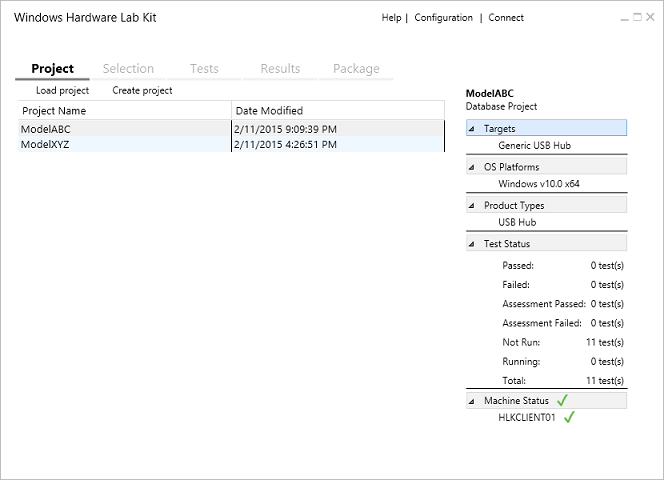
Создание проекта
В Windows HLK Studio перейдите на вкладку Проект , а затем щелкните Создать проект.
Замените имя проекта по умолчанию именем проекта и нажмите клавишу ВВОД.
Проект должен иметь понятное имя, указывающее его содержимое, например Fabrikam Multi-function Device Model Z.
Когда имя проекта появится на странице, проект создается.
На правой панели отображаются сведения о проекте. Дополнительные сведения отображаются здесь после начала тестирования устройства. Вы можете проверка состояние любого проекта, загрузив его и сославшись на эту панель.
Дополнительные сведения об этой странице см. в разделе HLK Studio — вкладка проекта.